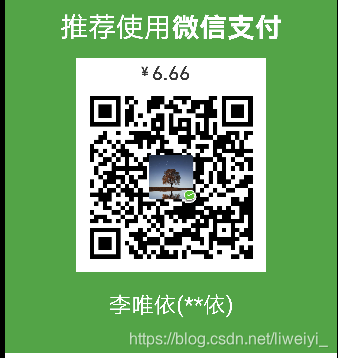推一发博客!
Linux学习(二)git安装及使用教程(测试环境:Ubuntu系统)
文章转自学长的pdf,不方便著名出处,仅为了个人备忘和学习,侵权立删
1.安装
打开终端,执行:
$ sudo apt-get install git
该命令将在你的系统中自动安装Git,之后你就可以在你的电脑上使用Git了。
2.检查是否安装成功
在终端输入
$ git --version
就可以检查git版本(例如:git version 2.5)
想要更新可以通过添加源来更新Git:
$ sudo add-apt-repository ppa:git-core/ppa
$ sudo apt-get update
$ sudo apt-get install git
3.配置用户信息
在使用Git前需要配置用户信息,来方便的使用Git
$ git config --global user.name “******”
$ git config --global user.email “**********@163.com”
需要把***替换为您在Git官网上的用户名和邮箱。
配置好后可以检查设置是否生效:
$ git config --list
4.在github上创建账号并新建仓库
之前仅仅是在本地配置了用户名和邮箱,github还没呢(手动滑稽)。 git官网
登录后点击右上角的加号,然后点击 New repository 开始创建一个公共仓库。
首先在 Repository name 下面的文本框中输入你要新建的仓库名,这里我使用 git-test 作为测试。
选择 Public
接下来是 Initialize this repository with a README ,这里不勾选。(有兴趣可以自行探索)。
Add ,gitignore 和 Add a license 都勾选 None ,最后点击 Create repository 。
5.将Github上的仓库克隆到本地
在仓库的 Code 界面Quick setup下面点击按钮,你可以看到一个
HTTPS|SSH 切换按钮和一个url,这就是仓库的url。
由于我们没有配置SSH秘钥,因此这里选择HTTPS,并复杂右边的url——https://github.com/hopeful0/Git-test.git。
然后回到终端,选择一个合适的目录来放置我们的仓库:
$ cd ~
$ mkdir git
$ cd git
$ git clone (https://github.com/hopeful0/Git-test.git自行修改)
这样我们就把Gitub上的仓库克隆到本地了。
7.添加一个README文件
$ cd ~/git/git-test
即可进入仓库的工作目录
新建一个名为README的文件
$vim README
8.将README添加到暂存区
在提交到本地之前我们需要先把文件添加到暂存区再发送到本地
$git add README
使用 git add . 有同样的效果
9.提交更新
将所有新建的或者修改过的文件添加到暂存区后,我们就可以提交更新了:
$ git commit -m “add README”
引号内部分是对提交的说明,即解释提交的目的,可以自己修改
这个操作将把暂存区记录的所有修改统一的提交到仓库,然后清空暂存区。本地更新提交完成了,但是Github上的仓库的内容仍然没有改变,我们还需要把提交推送到Github上的仓库。
10.将更新推送到Github
在本地完成一次重要的修改并提交后,我们需要使用 git push 命令将修改内容推送到Github上的仓库:
$ git push
这样我们就把本地更新自动推送到Github上的仓库了,此时打开浏览器进入仓库所在的页面,我们就可以看到 README 文件了。
11.在Github上修改README并提交
有时候我们会在Github上在线修改某个文件,这里我们尝试一下:在仓库的 Code 页面点击 README ,我们就进入了README的浏览页面,点击右侧的铅笔图标,会进入编辑页面。我们在 README 里再添加一行 created by hopeful0 。然后滑到页面底部,点击绿色按钮 Commit change ,这样我们就在Github上完成了一次修改,其中提交的信息都是Github自动生成的,我们也可以安装需要修改。
12.从Github上拉取更新
$ git pull
通过 git pull 我们可以将Github上的更新拉取到本地,使本地仓库的内容与Github仓库的内容保持一致。
完结撒花
整理不易,客官何不支持以下再走